Så här loggar du ut från ditt Netflix-konto på varje enhet som använder den

Om du någonsin loggat in på ditt Netflix-konto på en andras enhet eller lämnade den inloggad på en enhet du Använd inte längre, du vet hur irriterande det kan vara-speciellt om någon annan tittar på visar på ditt konto och sparkar av dig. Så här loggar du ut från alla Netflix-sessioner med en enkel knapp.
För att göra det från en webbläsare, besök först Netflix.com och klicka på din profil i övre högra hörnet, klicka på "Ditt konto".
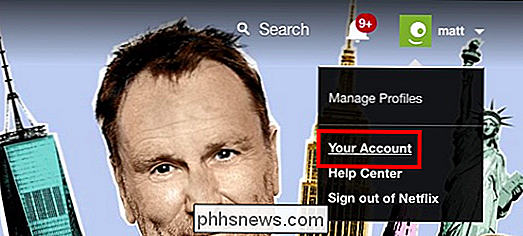
På nästa skärm, rulla ner till Inställningar och klicka på "Logga ut av alla enheter".
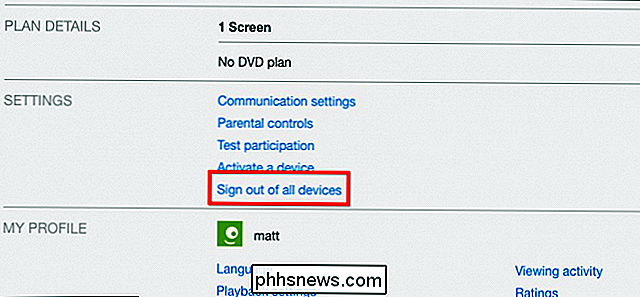
Klicka nu på "Logga ut" och ditt Netflix-konto kommer att loggas ut från alla enheter.
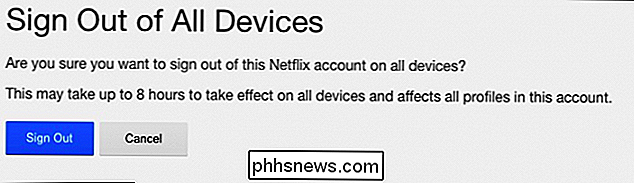
För att göra samma sak När du använder iOS- och Android-appar öppnar du först appen och trycker sedan på ikonen i det övre vänstra hörnet.
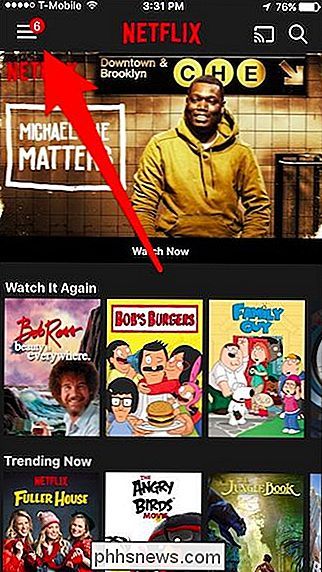
När de här rutrutorna öppnas rullar du ner till och trycker på "Konto".
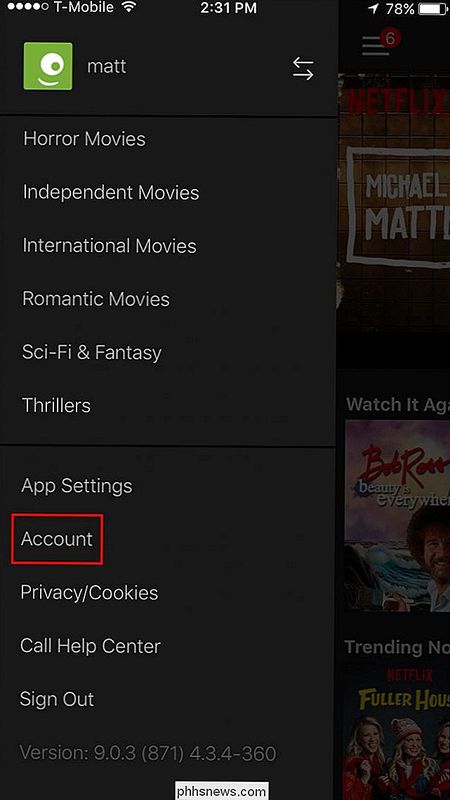
Nästa, bläddra ner och tryck på "Logga ut på alla enheter".
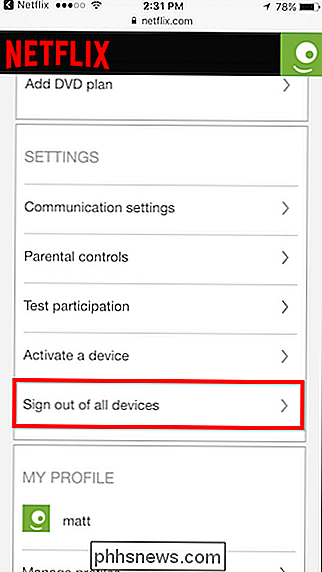
Klicka på "Logga ut" och du är klar.
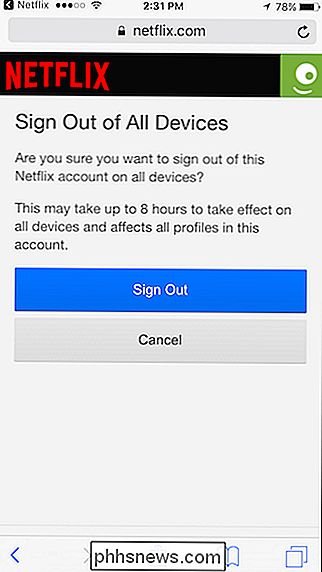
Det finns några försiktighetsåtgärder som du borde vara medveten om när du gör det här. Först, som det står kan det ta upp till 8 timmar innan ändringen träder i kraft på alla enheter. Dessutom kommer denna metod att logga ut från alla enheter, inklusive din egen, så du måste logga in på varje enhet du vill använda med ditt Netflix-konto.

De bästa robusta smarttelefonerna för hårda jobb och aktiva livsstilar
Om de otroligt manliga pickupbiljettannonserna verkar tämma för dig, om du jobbar på jobbet med fler OSHA-inspektörer än de faktiska anställda, och om du har brutit mer smartphone skärmar än mänskliga ben på ditt lokala halvrör, du kanske finns på marknaden för en robust telefon. Dessa härda modeller levereras med extra skydd mot påverkan, vattenskador och andra dödliga hot mot mer dödliga smartphones.

Så här hittar du och tar bort Google Assistants lagrade röstdata
Varje gång du använder Google Assistant laddas en inspelning av kommandot till Google - så gör det vad det gör. En kopia av den här inspelningen lagras också på ditt Google-konto, såvida du inte manuellt går in och tar bort den. RELATERAD: Det bästa som Google-assistenten kan göra på din Android-telefon Så varför är dessa data lagrad?



